Có lẽ trong quá trình sử dụng máy tính, laptop cá nhân với hệ điều hành Windows thì bạn không còn xa lạ với vấn đề về lỗi Full Disk 100%. Và khi lỗi này xảy ra sẽ khiến cho quá trình sử dụng thiết bị của bạn hoạt động không ổn định.
Trường hợp dễ thấy lỗi này nhất là ở máy tính sử dụng hệ điều hành Windows 8/ 8.1 hoặc Win 10. Không chỉ ở trên nhưng hệ điều hành đó bạn cũng có thể gặp ở trên Win 7 .
Vậy nguyên nhân nào khiến cho lỗi Full Disk 100% này xảy ra cũng như có những cách nào có thể khắc phục được lỗi này. Cùng tìm hiểu qua ở bài viết này nhé.
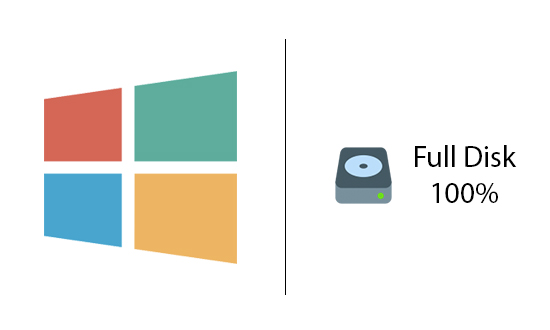
Nguyên nhân lỗi Full Disk 100%
Nội dung chính
Lỗi Full Disk 100% hay có thể nói dễ hiểu hơn là máy tính bị đầy ổ đĩa, đây là tình trạng ổ đĩa máy tính của bạn luôn ở trong tình trạng 100%.
Khi bạn bật Task Manager để xem chi tiết các hoạt động thì bạn sẽ thấy được tab Disk luôn có màu đậm đỏ hơn so với cái tab khác với chỉ số từ 90% cho đến 99% 100%. Và điều này khiến cho máy tính của bạn chậm, đơ, treo máy.
Nguyên nhân có thể đẫn đến vấn đề này có thể là do một trong các trường hợp sau đây:
- Bản update Windows đang cài gặp lỗi
- Do phần cứng của máy tính gặp lỗi
- Các chương trình chạy ẩn đang chiếm dụng tài nguyên máy
- Do phần mềm diệt virus tích hợp sẵn trên Windows (Windows Defender)
- Tràn RAM và phải sử dụng đến Page File
- Do máy tính nhiễm virus hoặc bị maleware tấn công
- Các tệp tin hệ thống bị lỗi
- Có quá nhiều service chạy trên nền background
- Do máy tính sử dụng ổ đĩa cứng đã quá cũ ( tuy nhiên vẫn có trường hợp khi đã sử dụng ổ mới nhưng lỗi vẫn xảy ra).
- …
Cách khắc phục
Dừng các chương trình chạy ngầm không cần thiết
Các bạn có thể làm theo các bước sau đây:
Bước 1: Nhấn tổ hợp phím Ctrl + Alt + Delete để tiến hành mở Task Manager.
Bước 2: Ở cửa sổ của Task Manager, bạn chuyển sang thẻ Startup.
Bước 3: Ở cửa sổ này, hãy tắt phần mềm nào không cần thiết. Đối với các phần mềm đang chạy, bạn muốn tắt nó đi thì chỉ việc click vào chúng sau đó chọn Disable.
Gỡ trình Anti-virus Windows Defender
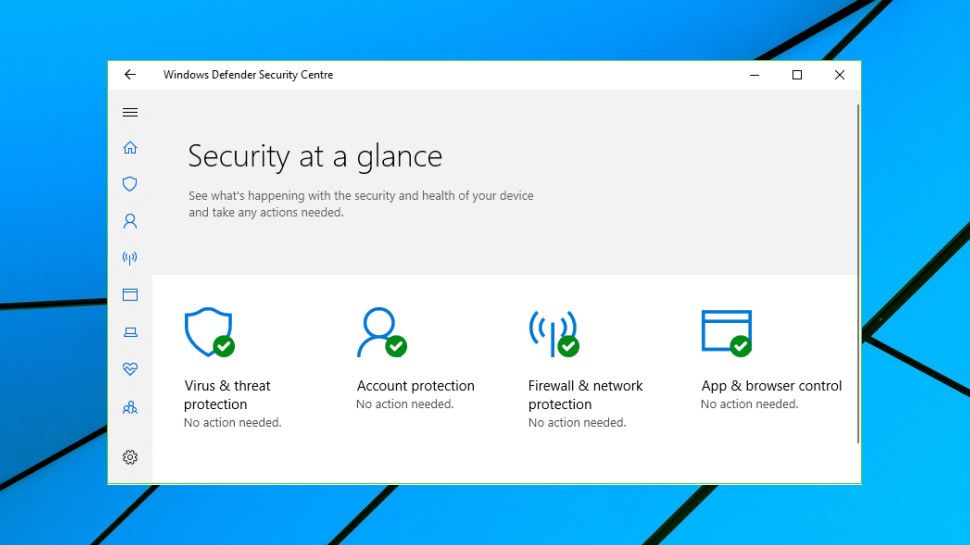
Cách rất đơn giản đó là bạn cài thêm một phần mềm diệt virus khác cho máy tính và khi đó trình Anti-virus mặc định sẽ tự động bị gỡ bỏ.
Bạn có thể tham khảo và sử dụng một số phần mềm diệt virus miễn phí tốt nhất hiện nay.
Sử dụng phần mềm dọn rác Ccleaner
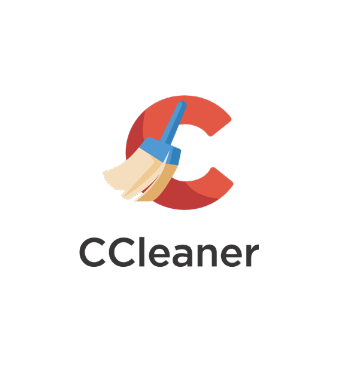
Bạn cũng nên thường xuyên kiểm tra và dọn rác cho máy tính.
Để có thể dọn dẹp được rác thì rất đơn giản đó là có một phần mềm hoàn toàn miễn phí sẽ hỗ trợ bạn rất tốt trong vấn đề này
Bạn có thể tải phần mềm này tại đây: https://www.ccleaner.com/ccleaner/download
Tắt Service Windows Search
Các bạn có thể làm theo các bước sau:
Bước 1: Các bạn nhấn Windows + R để mở hộp thoại Run sau đó nhập lệnh Services.msc và nhấn Enter.
Bước 2: Cửa sổ Services hiện lên các bạn tìm và kích đúp chuột vào Windows Search, kích đúp vào nó và chọn Disabled.
Một lát sau khi tắt Windows Search, hiệu suất Windows 10 của bạn sẽ được cải thiện đáng kể.
Tắt Background apps
Bạn có thể mở Background apps bằng cách vào Windows settings chọn Privacy.
Tại mục Let apps run in the background chọn từ nút ON sang OFF
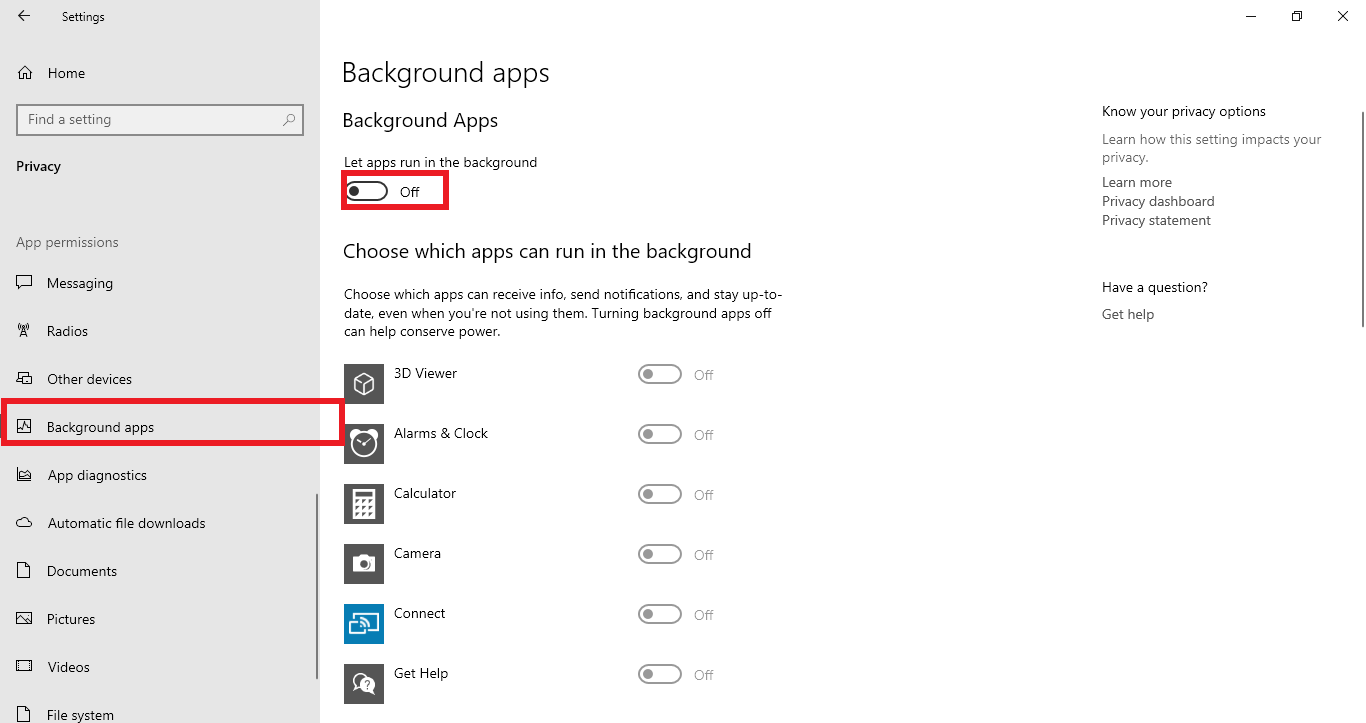
Set thêm RAM ảo cho máy tính
Máy tính thiếu RAM cũng là một trong những nguyên nhân chính dẫn đến tình trạng lỗi Full Disk 100%.
Do vậy nếu bạn có điều kiện thì hãy nâng cấp thêm cho RAM của máy, hoặc bạn cũng có thể tự thiết lập thêm RAM ảo bằng cách sau:
Nhấn chuột phải vào biểu tượng My Computer (This PC) sau đó chọn Properties và chọn Advanced system settings. Tiếp theo nhấn vào Advanced chọn Settings chọn Advanced chọn Program và chọn Change…
Cửa sổ tiếp theo xuất hiện bạn bỏ dấu tick ở dòng Automatically manage paging file size for all drives. Chọn ổ đĩa cài chứa Windows của bạn, thông thường sẽ là ổ C
Chọn vào Custom size, nhìn xuống phía dưới mục Recommended nhập con số đó vào Initial size phía trên. Còn mục Maximum size bạn lấy dung lượng ở Initial size nhân 2 lần lên.
Cuối cùng bạn nhấn vào Set chọn OK và khởi động lại máy tính để hoàn tất quá trình.
Gỡ bỏ những phần mềm không cần dùng đến
Sau khoản thời gian dài sử dụng máy có lẽ cũng sẽ có khá nhiều phần mềm ứng dụng được cài vào máy tính, nhưng bên cạnh đó sẽ cũng có nhiều phần mềm không cần thiết và bạn cũng chẳng bao giờ đụng đến.
Bạn có thể vào Control Panel chọn mục Program chọn Program and Futures
Sau đó chọn vào những phần mềm bạn muốn gỡ chọn Uninstall.
Tắt Disk Diagnostics: Configure execution level
Các bạn vào Run gõ gpedit.msc. Sau đó tìm đến đường dẫn sau: Computer Configuration / Adminnistrative Templates / System / Troubleshooting and Diagnostics / Disk Diagnostics
Nhìn sang cửa sổ bên phải bạn sẽ thấy Disk Diagnostics: Configure execution level, chọn vào nó.
Sau đó chọn Disable và OK để lưu
Nâng cấp ổ cứng

Khi hoạt động máy tính bạn cần vượt ra ngoài khả năng dung lượng ổ cứng thì việc có thể làm là nâng cấp ổ HDD của bạn lên SSD.
Ổ SSD với dung lượng và cấu hình mạnh hơn giúp máy tính của bạn có thể hoạt động hiệu quả hơn.
Cập nhật phiên bản mới nhất của Windows
Khi bạn đã làm hết cách và cũng không rõ nguyên nhân khiến cho máy tính xuất hiện lỗi này thì việc cuối cùng bạn có thể làm đó là cập nhật phiên bản mới nhất dành cho Windows để sửa lỗi.
Bạn có thể là Control Panel chọn Windows Update và cập nhật lên phiên bản mới.
Kết Luận
Trên đây là mình tổng hợp các trường hợp gây nên lỗi Full Disk 100% cũng như các cách có thể khắc phục. Hy vọng đây sẽ là những thông tin hữu ích cho bạn.
Các bạn có thể xem thêm các bài viết khác tại: Itsystems






